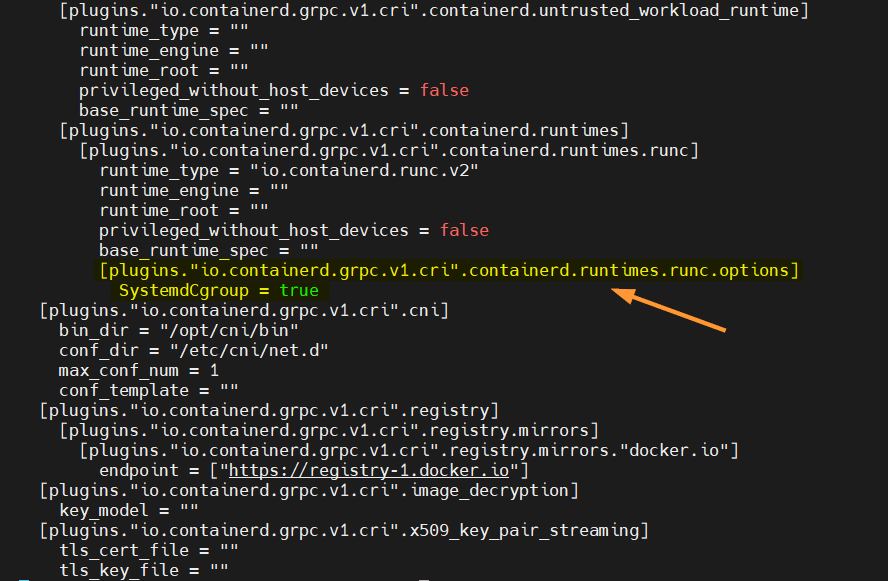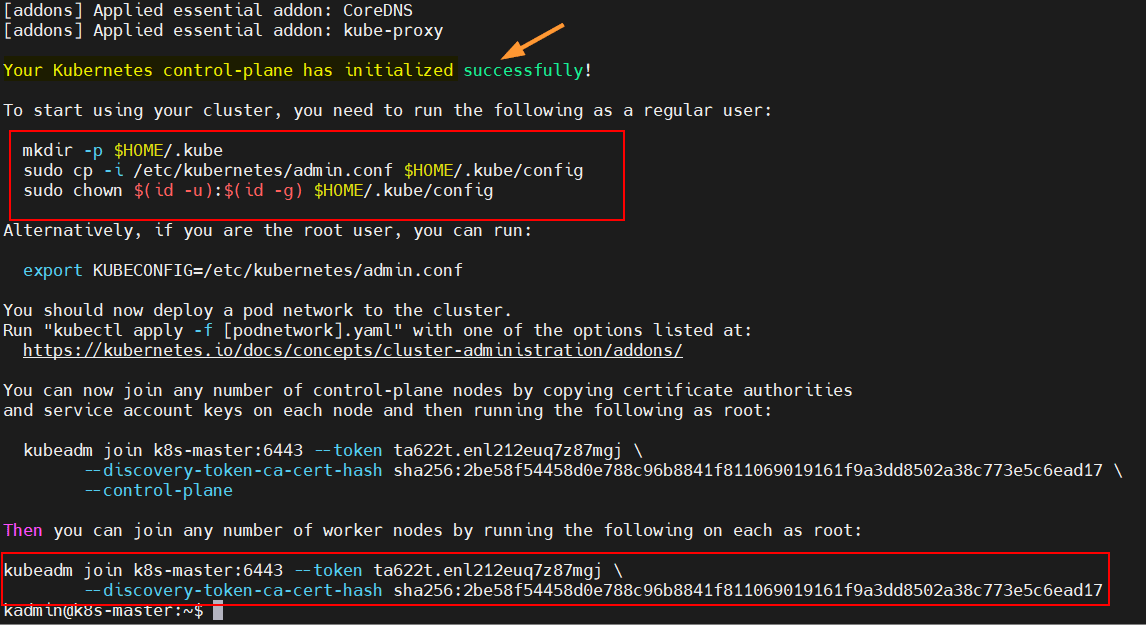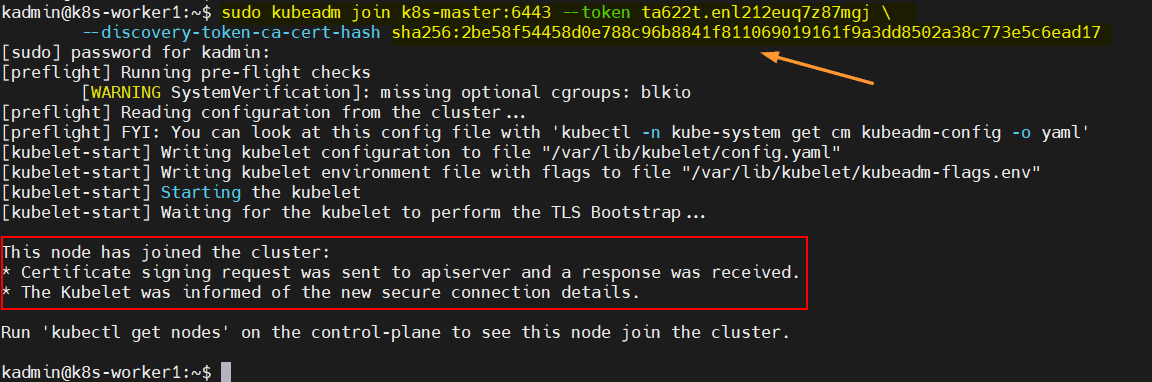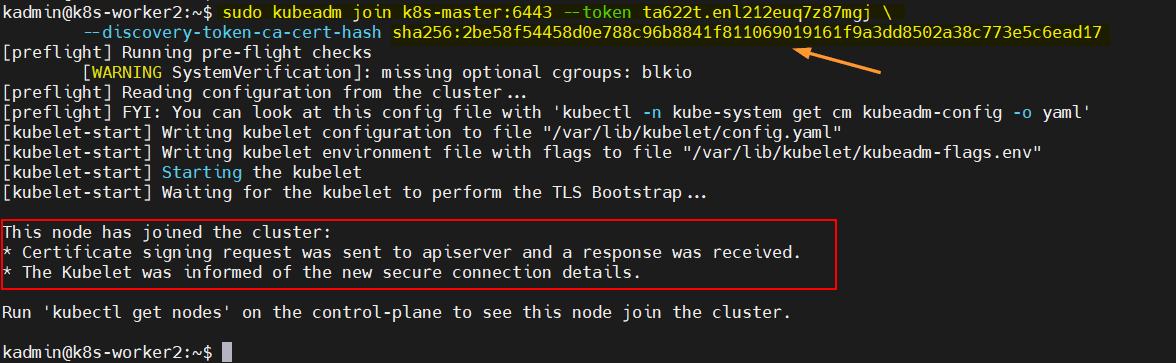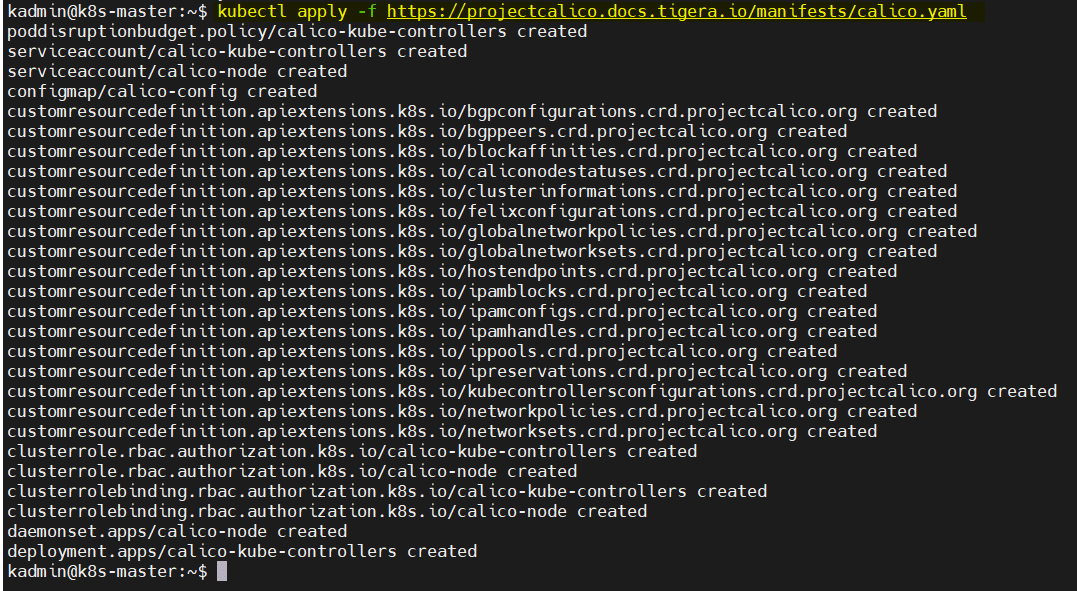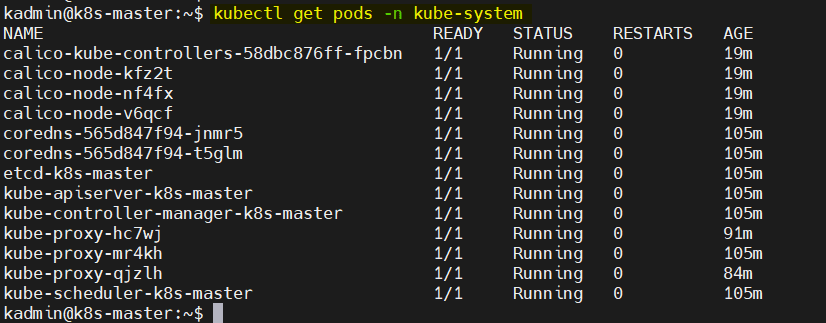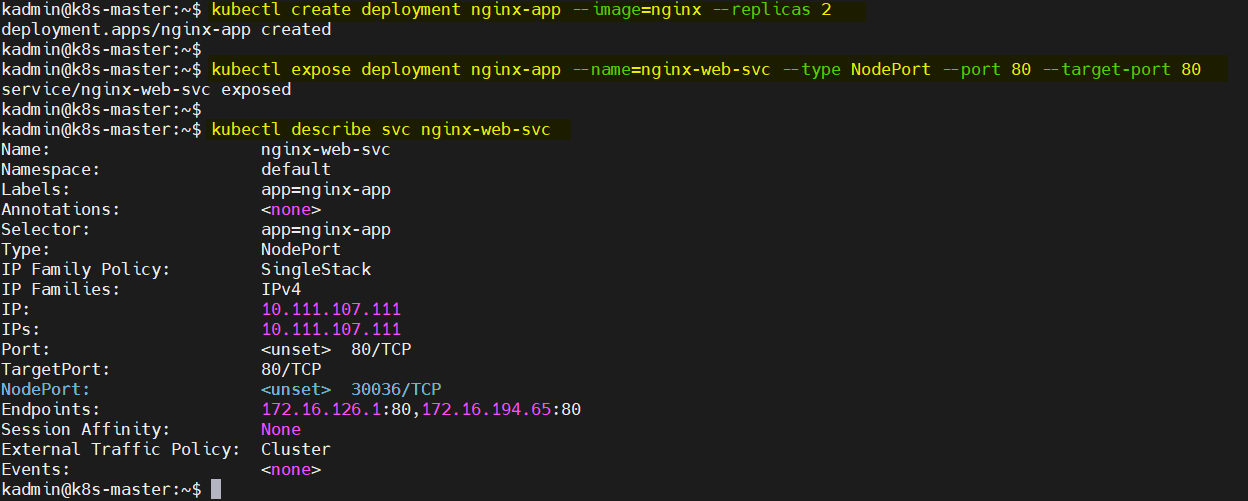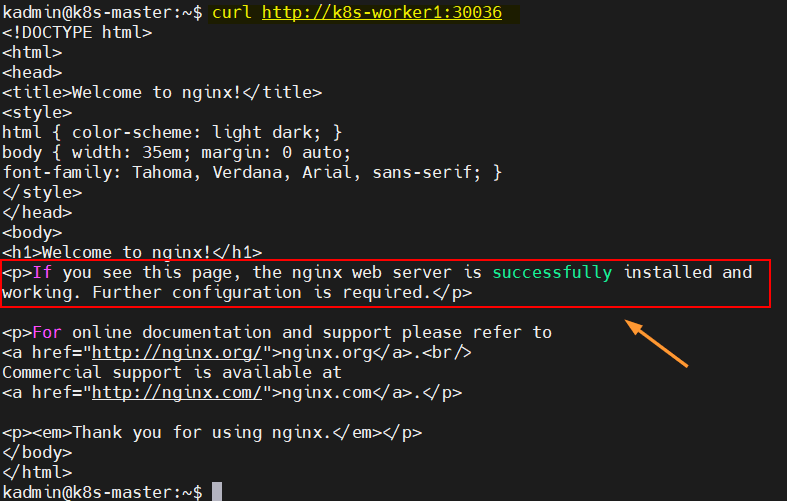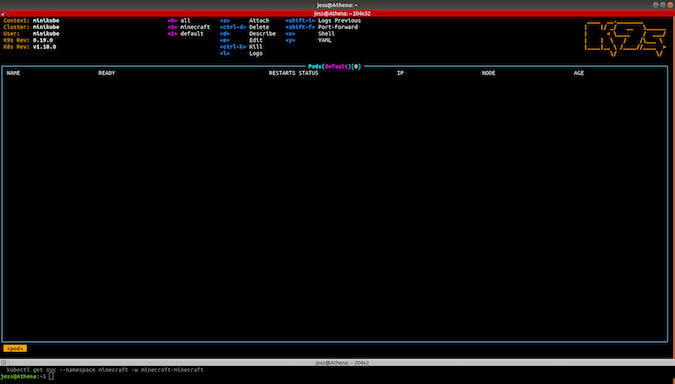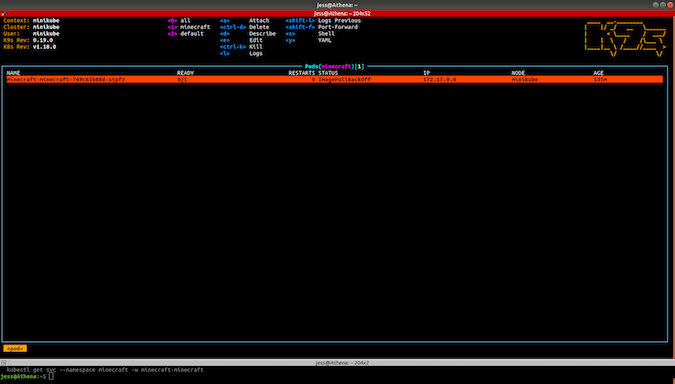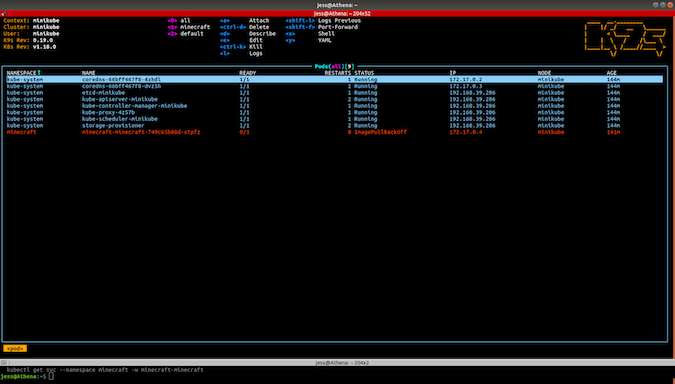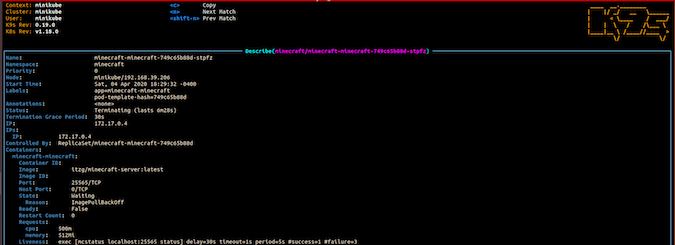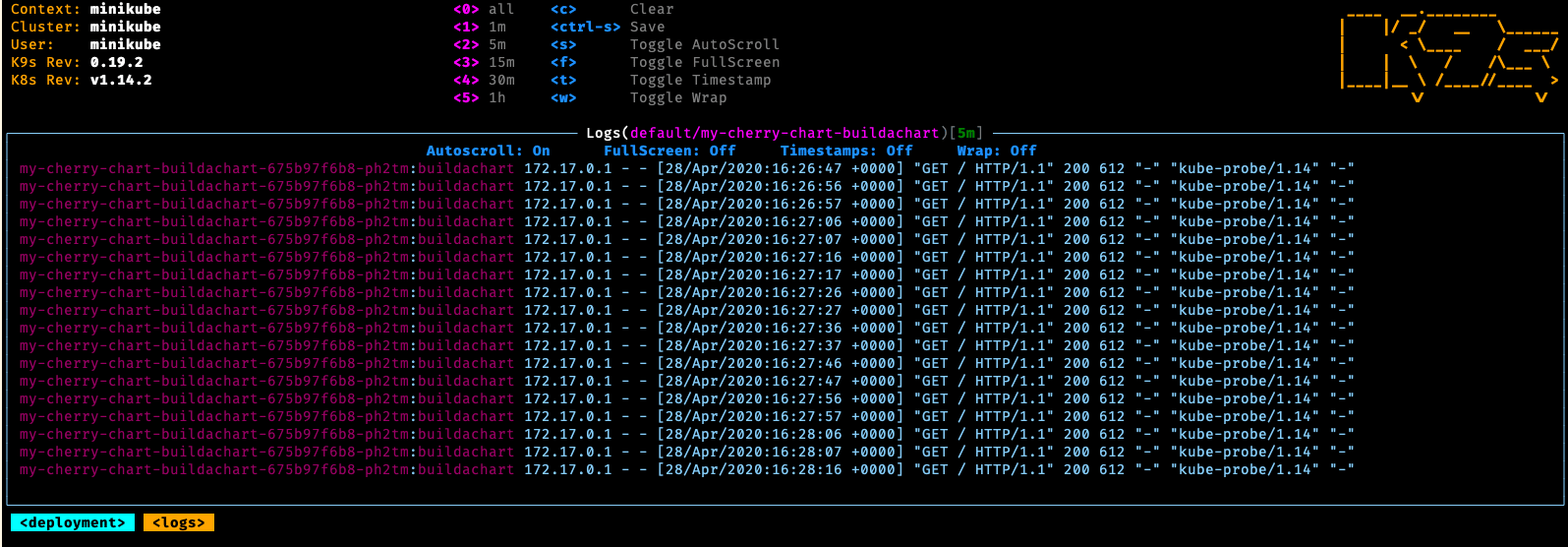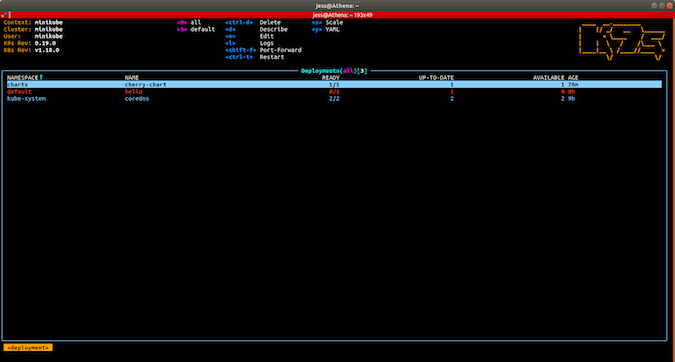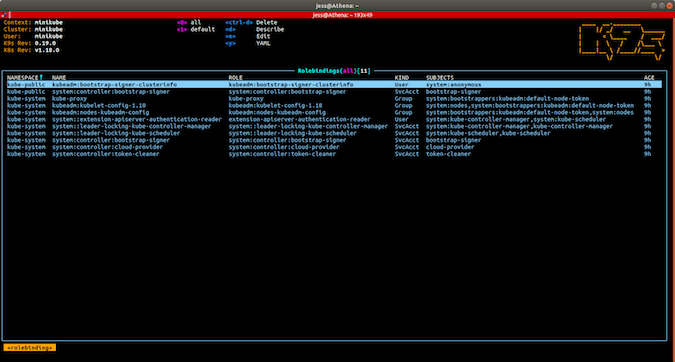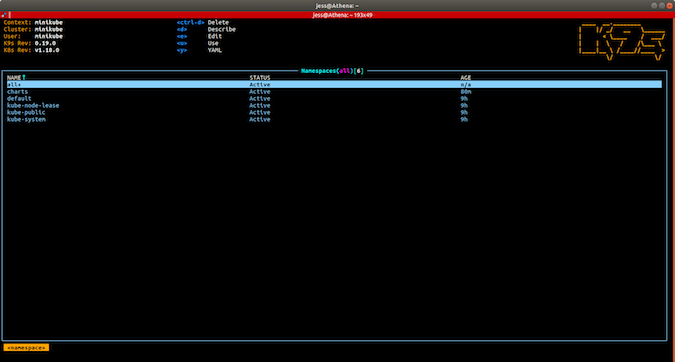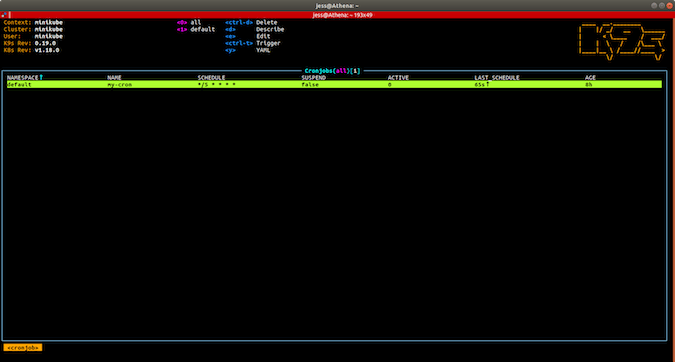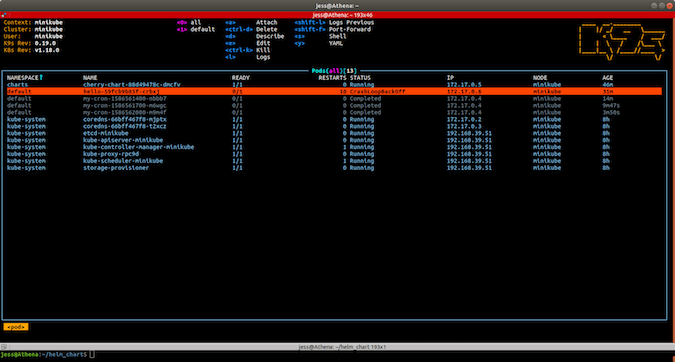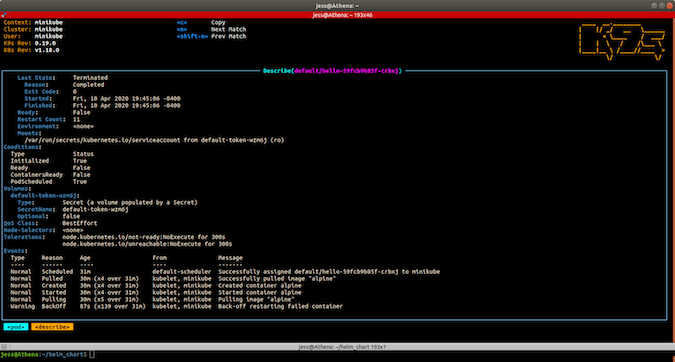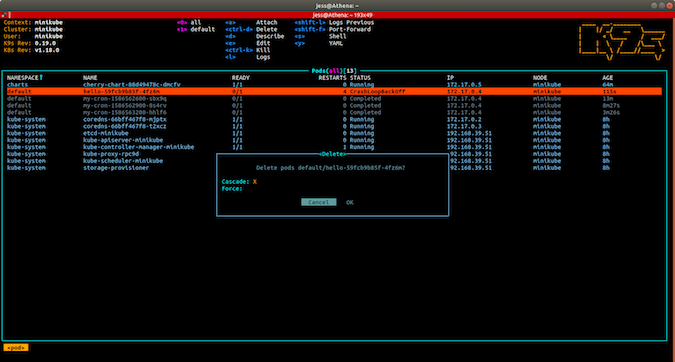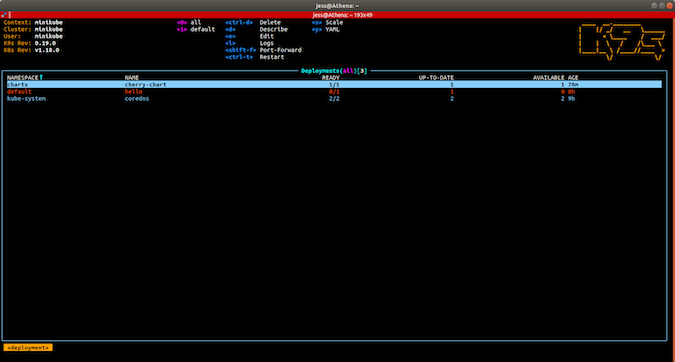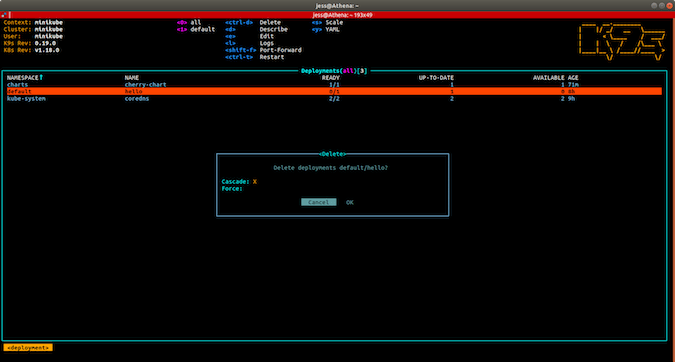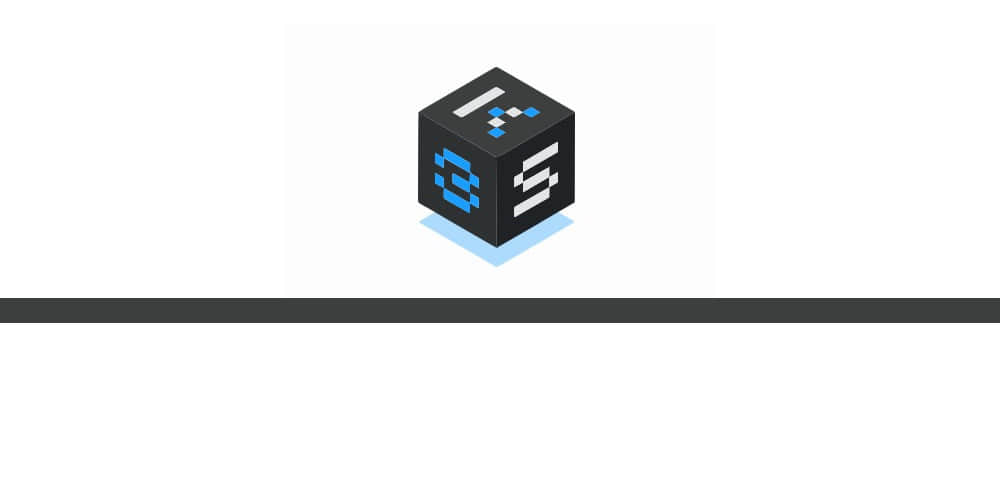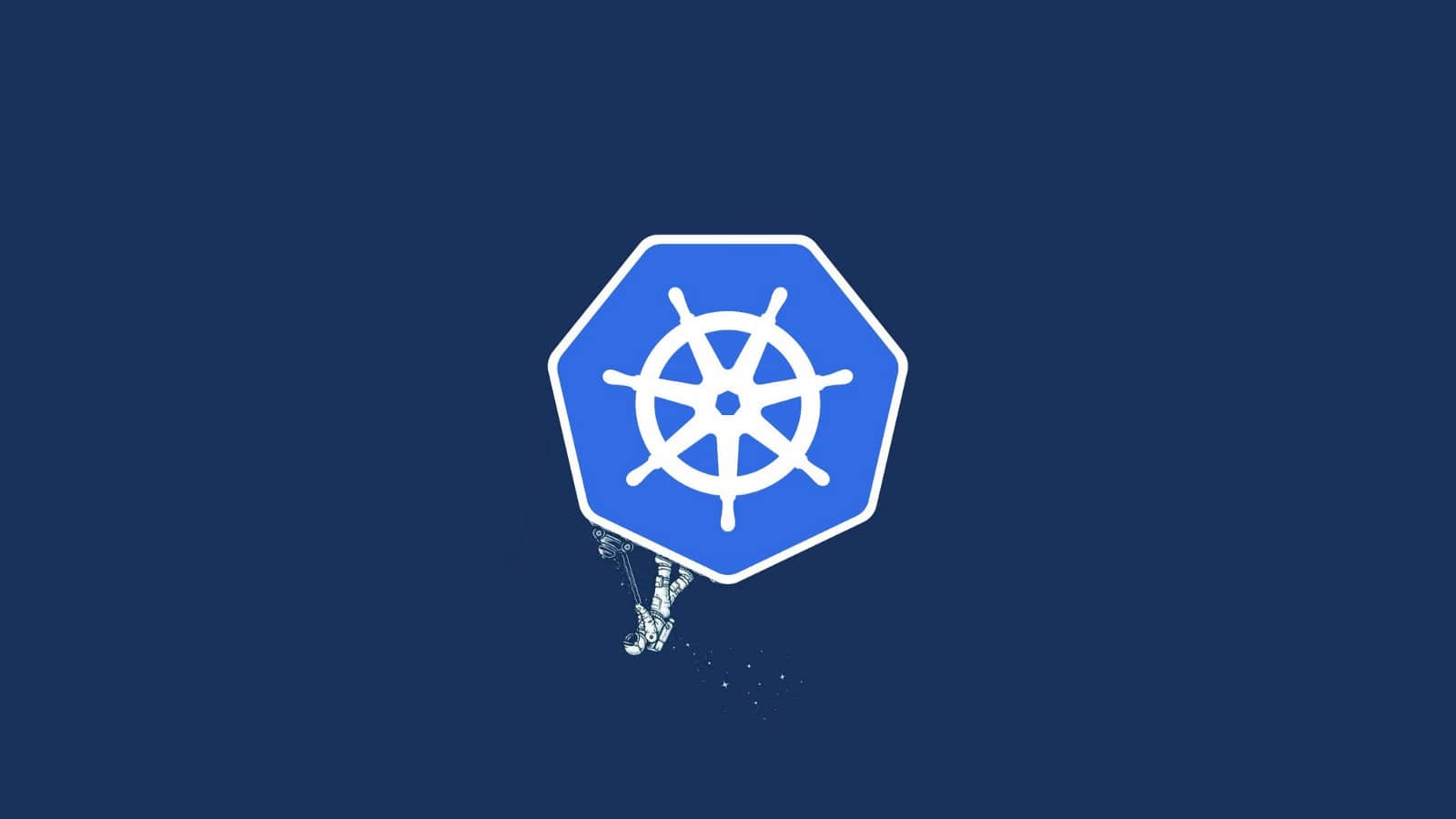如何在 Kubernetes 集群中设置动态 NFS 配置

在这篇文章中,我们将向你展示如何在 Kubernetes(k8s)集群中设置动态 NFS 配置。
Kubernetes 中的动态 NFS 存储配置允许你按需自动为 Kubernetes 应用配置和管理 NFS(网络文件系统)卷。它允许创建持久卷(PV)和持久卷声明(PVC),而无需手动干预或预配置存储。
NFS 配置程序负责动态创建 PV 并将其绑定到 PVC。它与 NFS 服务器交互,为每个 PVC 创建目录或卷。
先决条件
- 预装 Kubernetes 集群
- 具有 Kubernetes 集群管理员权限的普通用户
- 互联网连接
事不宜迟,让我们深入探讨步骤:
步骤 1、准备 NFS 服务器
就我而言,我将在 Kubernetes 主节点(Ubuntu 22.04)上安装 NFS 服务器。登录主节点并运行以下命令:
$ sudo apt update
$ sudo apt install nfs-kernel-server -y
创建以下文件夹并使用 NFS 共享它:
$ sudo mkdir /opt/dynamic-storage
$ sudo chown -R nobody:nogroup /opt/dynamic-storage
$ sudo chmod 777 /opt/dynamic-storage
在 /etc/exports 文件中添加以下条目:
$ sudo vi /etc/exports
/opt/dynamic-storage 192.168.1.0/24(rw,sync,no_subtree_check)
保存并关闭文件。
注意:不要忘记更改导出文件中适合你的部署的网络。
要使上述更改生效,请运行:
$ sudo exportfs -a
$ sudo systemctl restart nfs-kernel-server
$ sudo systemctl status nfs-kernel-server
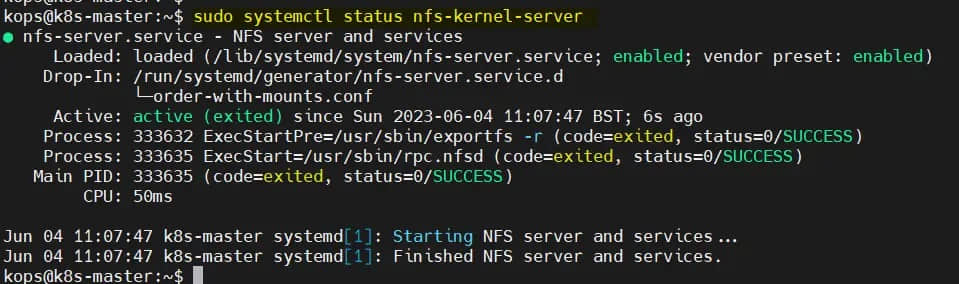
在工作节点上,使用以下 apt 命令安装 nfs-common 包。
$ sudo apt install nfs-common -y
步骤 2、安装和配置 NFS 客户端配置程序
NFS 子目录外部配置程序在 Kubernetes 集群中部署 NFS 客户端配置程序。配置程序负责动态创建和管理由 NFS 存储支持的持久卷(PV)和持久卷声明(PVC)。
因此,要安装 NFS 子目录外部配置程序,首先使用以下命令集安装 helm:
$ curl -fsSL -o get_helm.sh https://raw.githubusercontent.com/helm/helm/main/scripts/get-helm-3
$ chmod 700 get_helm.sh
$ ./get_helm.sh
运行以下命令来启用 helm 仓库:
$ helm repo add nfs-subdir-external-provisioner https://kubernetes-sigs.github.io/nfs-subdir-external-provisioner
使用以下 helm 命令部署配置程序:
$ helm install -n nfs-provisioning --create-namespace nfs-subdir-external-provisioner nfs-subdir-external-provisioner/nfs-subdir-external-provisioner --set nfs.server=192.168.1.139 --set nfs.path=/opt/dynamic-storage

上面的 helm 命令将自动创建 nfs-provisioning 命名空间,并安装 NFS 配置程序的容器荚/部署、名称为 nfs-client 的存储类,并将创建所需的 rbac。
$ kubectl get all -n nfs-provisioning
$ kubectl get sc -n nfs-provisioning
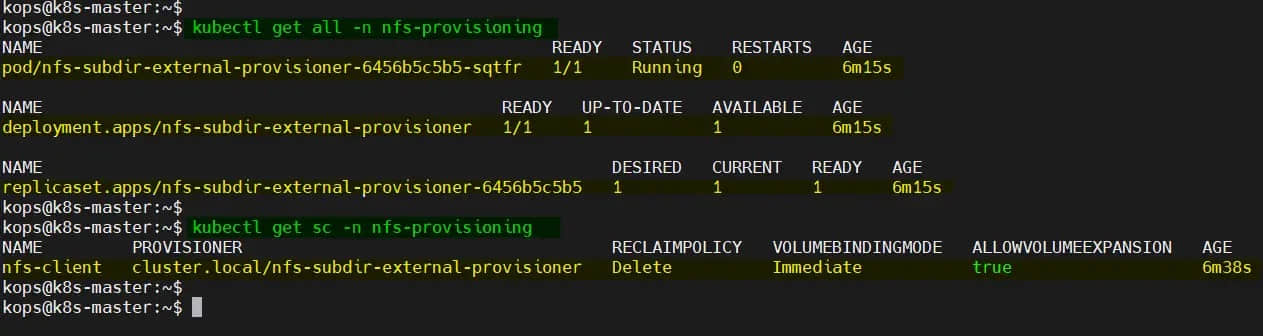
完美,上面的输出确认了配置程序容器荚和存储类已成功创建。
步骤 3、创建持久卷声明(PVC)
让我们创建 PVC 来为你的容器荚或部署请求存储。PVC 将从存储类 nfs-client 请求特定数量的存储:
$ vi demo-pvc.yml
kind: PersistentVolumeClaim
apiVersion: v1
metadata:
name: demo-claim
namespace: nfs-provisioning
spec:
storageClassName: nfs-client
accessModes:
- ReadWriteMany
resources:
requests:
storage: 10Mi
保存并关闭文件。
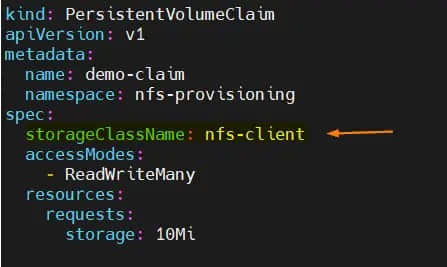
运行以下 kubectl 命令以使用上面创建的 YML 文件创建 PVC:
$ kubectl create -f demo-pvc.yml
验证 PVC 和 PV 是否创建:
$ kubectl get pv,pvc -n nfs-provisioning

太好了,上面的输出表明 PV 和 PVC 创建成功。
步骤 4、测试并验证动态 NFS 配置
为了测试和验证动态 NFS 配置,请使用以下 YML 文件启动测试容器荚:
$ vi test-pod.yml
kind: Pod
apiVersion: v1
metadata:
name: test-pod
namespace: nfs-provisioning
spec:
containers:
- name: test-pod
image: busybox:latest
command:
- "/bin/sh"
args:
- "-c"
- "touch /mnt/SUCCESS && sleep 600"
volumeMounts:
- name: nfs-pvc
mountPath: "/mnt"
restartPolicy: "Never"
volumes:
- name: nfs-pvc
persistentVolumeClaim:
claimName: demo-claim
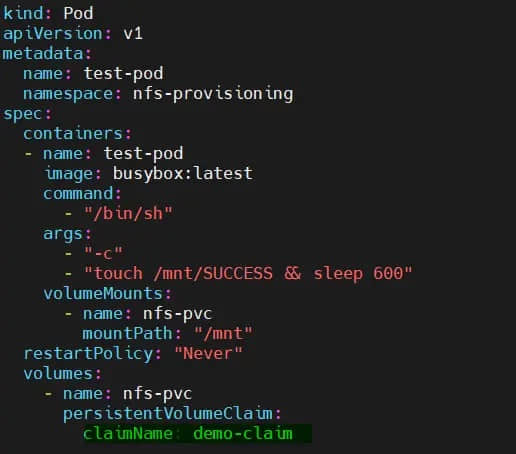
使用以下 kubectl 命令部署容器荚:
$ kubectl create -f test-pod.yml
验证 test-pod 的状态:
$ kubectl get pods -n nfs-provisioning
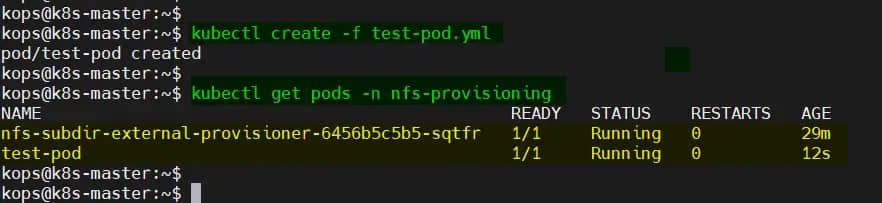
登录到容器荚并验证 NFS 卷是否已安装。
$ kubectl exec -it test-pod -n nfs-provisioning /bin/sh
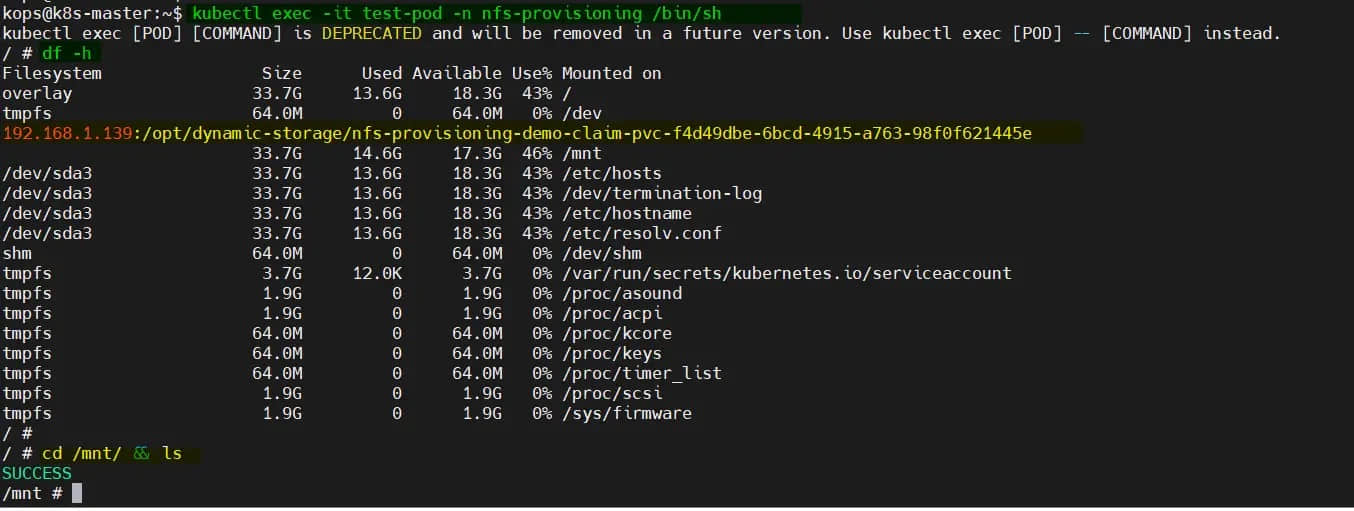
太棒了,上面容器荚的输出确认了动态 NFS 卷已安装且可访问。
最后删除容器荚和 PVC,查看 PV 是否自动删除。
$ kubectl delete -f test-pod.yml
$ kubectl delete -f demo-pvc.yml
$ kubectl get pv,pvc -n nfs-provisioning
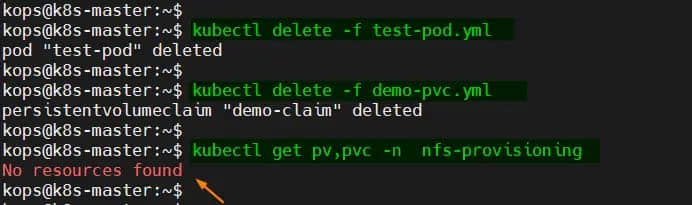
这就是这篇文章的全部内容,希望对你有所帮助。请随时在下面的评论部分发表你的疑问和反馈。
(题图:MJ/75dae36f-ff68-4c63-81e8-281e2c239356)
via: https://www.linuxtechi.com/dynamic-nfs-provisioning-kubernetes/
作者:Pradeep Kumar 选题:lkxed 译者:geekpi 校对:wxy